
功能说明:
使用驱动过滤功能,可以有效防止客户机通过加载驱动的方式运行病毒,保护客户机安全。
功能入口:
1.打开易乐游服务控制台,在菜单栏点击“安全中心”,出现下拉菜单,选择“驱动过滤”
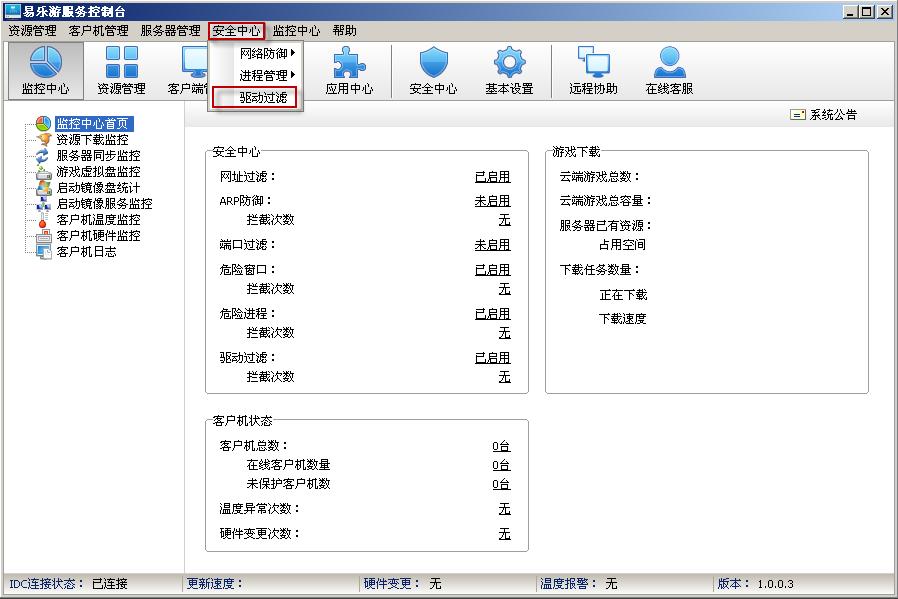
2.打开易乐游服务控制台,点击“安全中心”大图标,选择“驱动过滤”
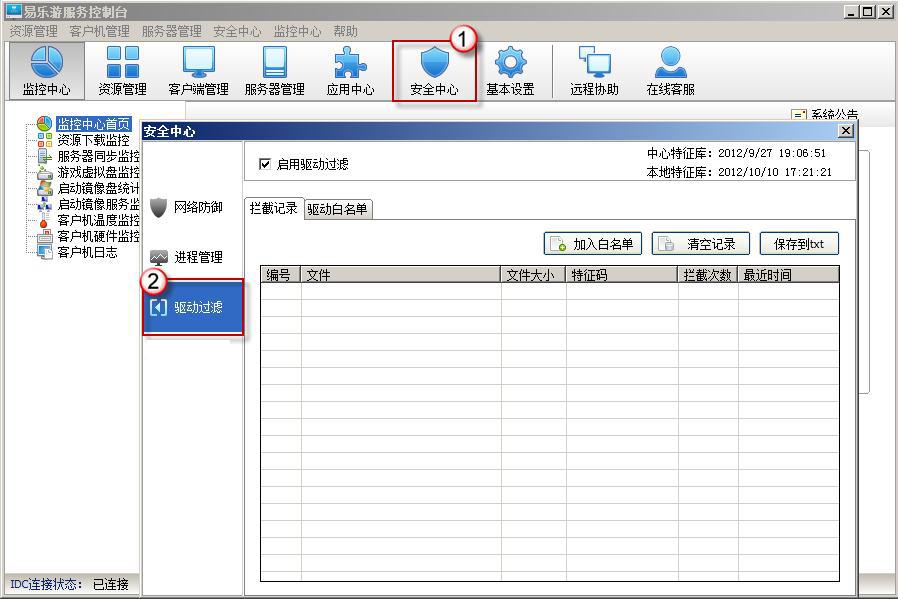
操作步骤:
1.根据功能入口说明打开“驱动过滤”设置界面,如图:
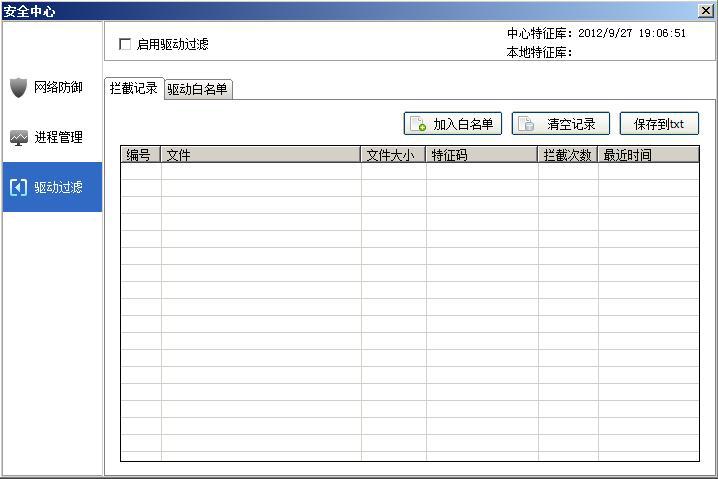
2.用户如果需要使用此功能,请勾选“启用驱动过滤”来开启此功能,不勾选则该功能关闭,如图:
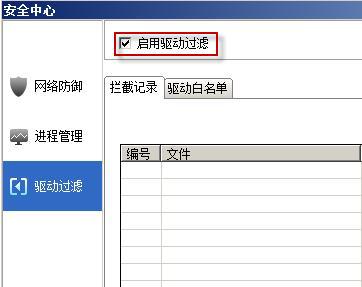
3.驱动过滤启动后,能够阻止一些危险驱动加载,驱动信息可以在“拦截记录”列表中查看,如图:
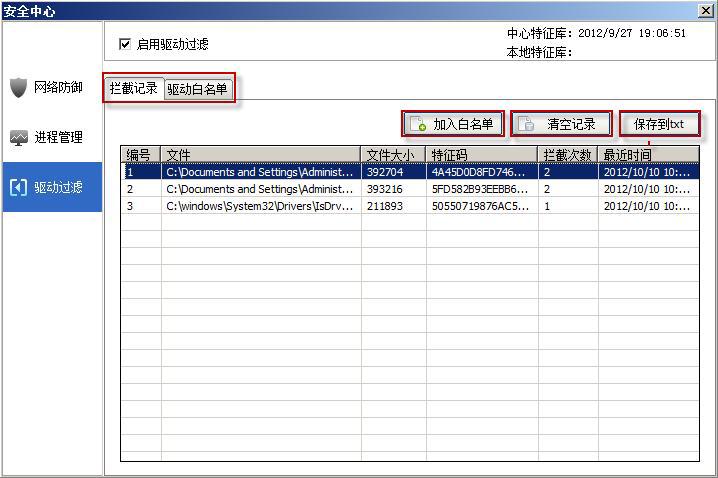
4.当您认为某些被拦截的驱动是安全的,您可以将它们添加至白名单,此后驱动过滤不会再对该驱动进行拦截;
要将一个或多个驱动添加至白名单,请在“拦截记录列表”中选择一个或多个您信任的驱动,单击“加入白名单”按钮。
5.如果您需要手动添加“拦截记录中”没有的驱动文件,请先把文件拷贝至服务器上,然后选择 “驱动白名单”菜单,点击“添加”按钮,出现“添加记录”窗口,如图:
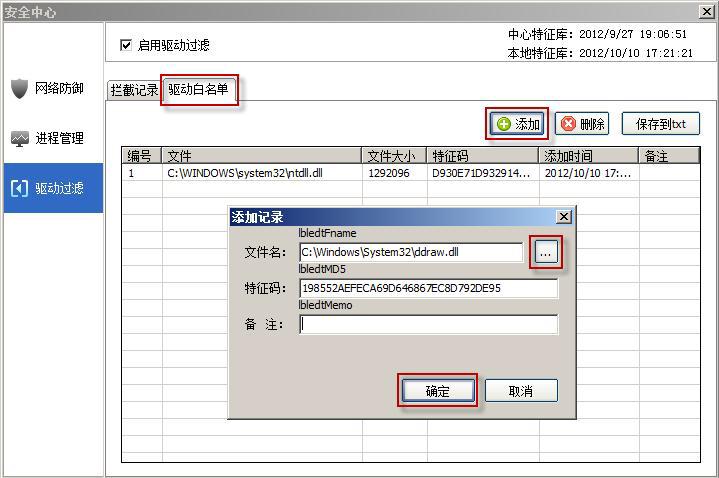
点击“浏览”按钮选择您需要添加的驱动,填写“备注”,最后点击“确定”按钮即可把驱动添加至白名单。
6.如果您需要删除“拦截记录”或“驱动白名单”中的驱动,请在列表内选中该驱动,点击“删除”按钮即可;
7.如果您需要保存现有的“拦截记录”或“驱动白名单记录”,请点击“保存到TXT”,点击后会在桌面生成一个名称为“驱动防火墙拦截名单”的TXT文件,“确认”即可,如图:
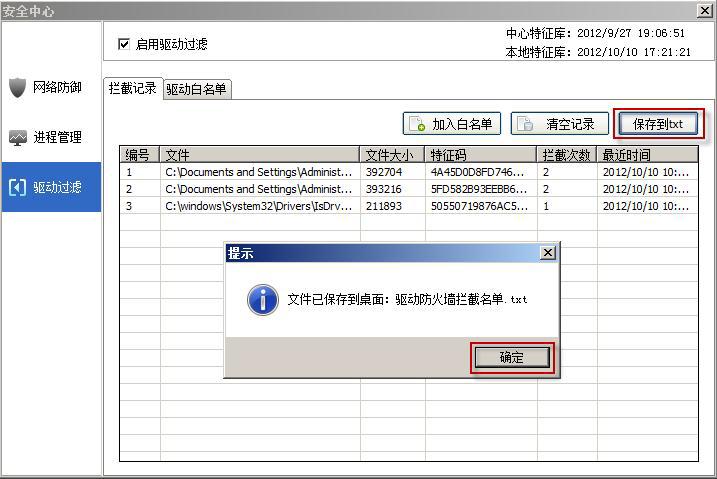
注意事项:
只有把被拦截的驱动加入白名单,以后才不会再次被拦截,清空记录只能清除列表中的记录。
关键字:安全中心、驱动过滤
文本地址:
本文是否正是您要查找的信息:
选择不满意分类:
内容:
